ລະບົບປະຕິບັດການ macOS ແມ່ນຂ້ອນຂ້າງເປັນທີ່ນິຍົມໃນບັນດາຜູ້ທີ່ມັກແອບເປີ້ນ. ມັນປະສົມປະສານຫນ້າທີ່ແລະທາງເລືອກທີ່ຍິ່ງໃຫຍ່ຈໍານວນຫນຶ່ງ, ແຕ່ຍັງຮັກສາການໂຕ້ຕອບຜູ້ໃຊ້ງ່າຍດາຍທີ່ສຸດແລະເປັນທີ່ສຸກທີ່ຈະເຮັດວຽກຮ່ວມກັບ. ມັນບໍ່ແມ່ນສໍາລັບການບໍ່ມີຫຍັງທີ່ເວົ້າວ່າ Macs ແມ່ນເຫມາະສົມ, ສໍາລັບການຍົກຕົວຢ່າງ, ສໍາລັບຜູ້ໃຊ້ທີ່ບໍ່ຕ້ອງການ. ເຖິງແມ່ນວ່າໃນຊຸມປີມໍ່ໆມານີ້ Apple ໄດ້ພະຍາຍາມຍ້າຍລະບົບສໍາລັບຄອມພິວເຕີຈາກຫນາກແອບເປີຂອງຕົນໄປບ່ອນໃດບ່ອນຫນຶ່ງ, ແຕ່ຍັງມີພື້ນທີ່ທີ່ມັນຢູ່ຂ້າງຫລັງຫຼາຍຂັ້ນຕອນເມື່ອທຽບກັບການແຂ່ງຂັນຂອງມັນ. ດັ່ງນັ້ນ, ໃຫ້ພວກເຮົາພິຈາລະນາຂໍ້ບົກຜ່ອງທີ່, ໃນທາງກົງກັນຂ້າມ, ແນ່ນອນສໍາລັບ Windows.
ມັນອາດຈະເປັນ ສົນໃຈເຈົ້າ

ແຜນຜັງປ່ອງຢ້ຽມ
ເຈົ້າເຄີຍຄິດບໍ່ວ່າເຈົ້າຢາກມີປ່ອງຢ້ຽມຫນຶ່ງຢູ່ເບື້ອງຊ້າຍແລະອີກປ່ອງຢ້ຽມຫນຶ່ງຢູ່ເບື້ອງຂວາ? ແນ່ນອນ, ທາງເລືອກນີ້ບໍ່ໄດ້ຂາດຫາຍໄປໃນ macOS, ແຕ່ມັນມີຂໍ້ບົກຜ່ອງຂອງມັນ. ໃນກໍລະນີດັ່ງກ່າວ, ຜູ້ໃຊ້ apple ຕ້ອງຍ້າຍອອກໄປໃນໂຫມດເຕັມຫນ້າຈໍ, ບ່ອນທີ່ລາວສາມາດເຮັດວຽກໄດ້ພຽງແຕ່ສອງໂຄງການທີ່ເລືອກ. ແຕ່ຖ້າ, ຕົວຢ່າງ, ລາວພຽງແຕ່ຕ້ອງການເບິ່ງແອັບພລິເຄຊັນທີສາມ, ລາວຕ້ອງກັບຄືນໄປບ່ອນ desktop ແລະດັ່ງນັ້ນບໍ່ສາມາດເຫັນຫນ້າຈໍເຮັດວຽກໄດ້. ຢ່າງໃດກໍຕາມ, ໃນກໍລະນີຂອງລະບົບປະຕິບັດການ Windows, ມັນແຕກຕ່າງກັນຫມົດ. ໃນເລື່ອງນີ້, ລະບົບຈາກ Microsoft ມີປະໂຫຍດທີ່ສັງເກດເຫັນ. ມັນອະນຸຍາດໃຫ້ຜູ້ໃຊ້ຂອງມັນບໍ່ພຽງແຕ່ເຮັດວຽກກັບສອງຄໍາຮ້ອງສະຫມັກ, ແຕ່ຍັງມີສີ່, ຫຼືສາມໃນການປະສົມປະສານທີ່ເປັນໄປໄດ້.
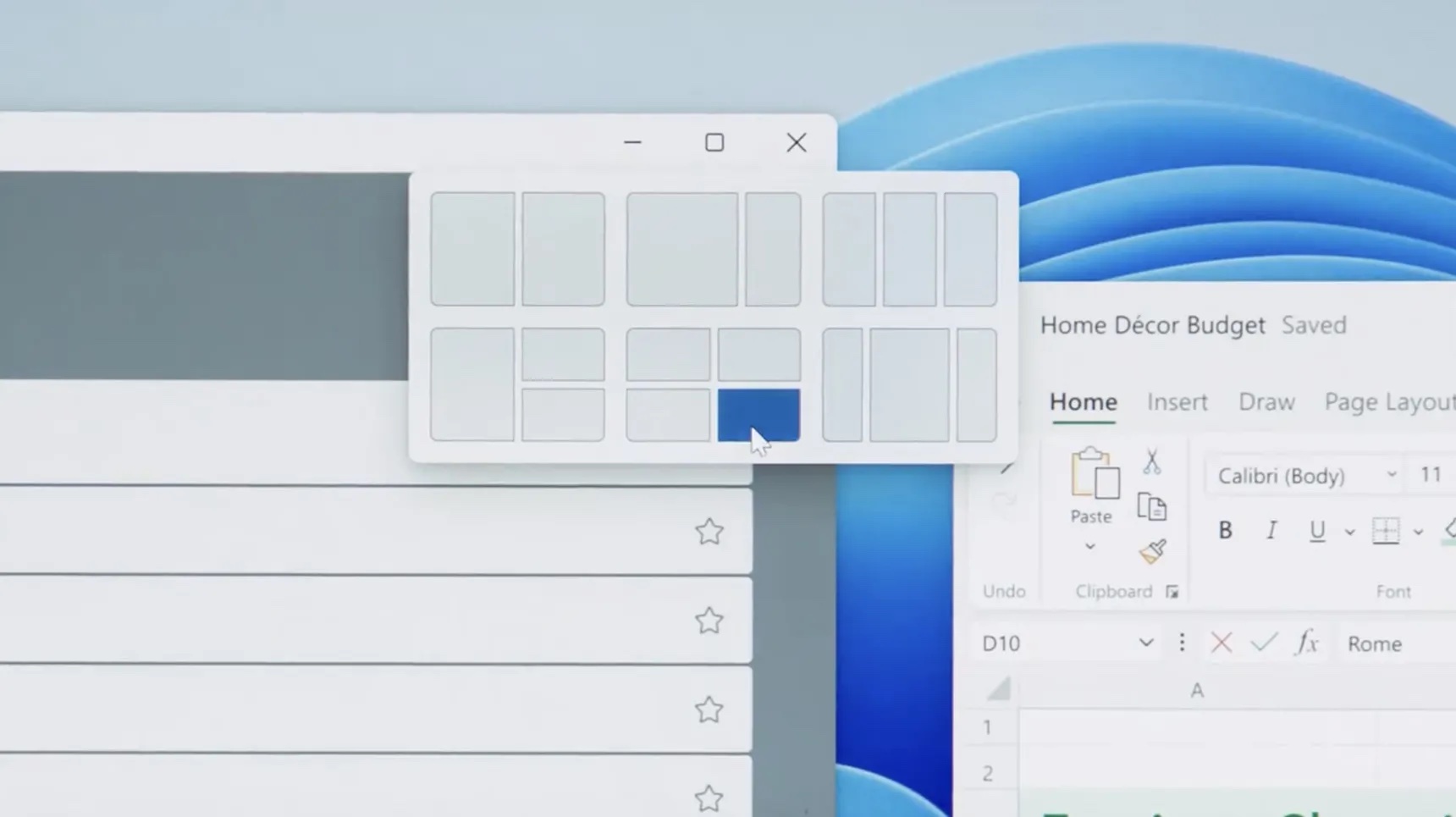
ລະບົບຕົວມັນເອງສະເຫນີຫນ້າທີ່ຂອບໃຈທີ່ປ່ອງຢ້ຽມສ່ວນບຸກຄົນສາມາດຈັດຮຽງແລະມອບຫມາຍໃຫ້ພວກເຂົາເປັນບາງສ່ວນຂອງຫນ້າຈໍທັງຫມົດ. ດ້ວຍວິທີນີ້, ຜູ້ໃຊ້ສາມາດສຸມໃສ່ຫຼາຍປ່ອງຢ້ຽມໃນເວລາດຽວກັນແລະເຮັດວຽກສະດວກສະບາຍເຖິງແມ່ນວ່າຢູ່ໃນຈໍສະແດງຜົນດຽວ. ມັນດີກວ່າໃນກໍລະນີຂອງຈໍພາບມຸມກວ້າງທີ່ມີອັດຕາສ່ວນ 21: 9. ນອກຈາກນັ້ນ, ໃນກໍລະນີດັ່ງກ່າວ, ບໍ່ແມ່ນແອັບພລິເຄຊັນດຽວຢູ່ໃນຮູບແບບເຕັມຈໍ, ແລະ desktop ທັງຫມົດນີ້ສາມາດຖືກປົກຄຸມໄດ້ງ່າຍ (ແລະຊົ່ວຄາວ) ດ້ວຍໂປແກຼມອື່ນທີ່ທ່ານພຽງແຕ່ຕ້ອງການເບິ່ງ, ຕົວຢ່າງ.
ເຄື່ອງປະສົມປະລິມານ
ຖ້າຂ້ອຍຕ້ອງເລືອກຄຸນສົມບັດດຽວທີ່ຂາດຫາຍໄປທີ່ສຸດໃນ macOS, ຂ້ອຍແນ່ນອນຈະເລືອກເຄື່ອງປະສົມປະລິມານ. ສໍາລັບຜູ້ໃຊ້ຈໍານວນຫຼາຍ, ມັນບໍ່ສາມາດເຂົ້າໃຈໄດ້ຢ່າງຊັດເຈນວ່າບາງສິ່ງບາງຢ່າງທີ່ຄ້າຍຄືກັນຍັງສາມາດພົບເຫັນຢູ່ໃນລະບົບປະຕິບັດການຂອງ apple, ນັ້ນແມ່ນເຫດຜົນທີ່ວ່າມັນຈໍາເປັນຕ້ອງຫັນໄປຫາການແກ້ໄຂຂອງພາກສ່ວນທີສາມ. ແຕ່ມັນບໍ່ຈໍາເປັນຕ້ອງສົມບູນແບບຫຼືບໍ່ເສຍຄ່າ.
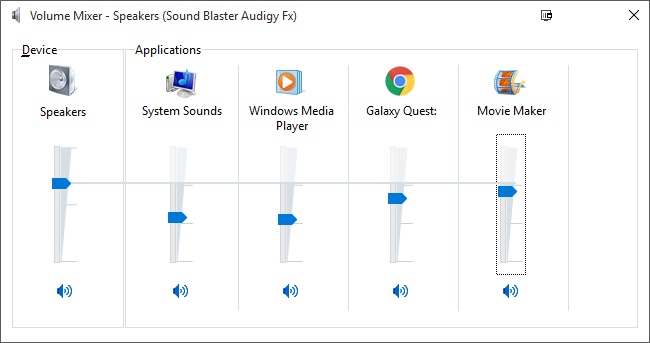
ໃນທາງກົງກັນຂ້າມ, ໃນທີ່ນີ້ພວກເຮົາມີ Windows, ເຊິ່ງໄດ້ສະເຫນີເຄື່ອງປະສົມປະລິມານສໍາລັບເວລາຫຼາຍປີ. ແລະມັນເຮັດວຽກຢ່າງແທ້ຈິງ flawlessly ໃນມັນ. ຟັງຊັນດັ່ງກ່າວຈະເປັນປະໂຫຍດໃນສະຖານະການທີ່, ສໍາລັບການຍົກຕົວຢ່າງ, ຊອບແວກອງປະຊຸມວິດີໂອ (ທີມງານ, Skype, Discord) ກໍາລັງຫຼິ້ນໃນເວລາດຽວກັນ, ເຊັ່ນດຽວກັນກັບວິດີໂອຈາກຕົວທ່ອງເວັບແລະອື່ນໆ. ບາງຄັ້ງ, ມັນສາມາດເກີດຂື້ນໄດ້ວ່າແຕ່ລະຊັ້ນ "ຮ້ອງໃສ່ກັນແລະກັນ", ເຊິ່ງແນ່ນອນວ່າສາມາດແກ້ໄຂໄດ້ໂດຍການຕັ້ງຄ່າສ່ວນບຸກຄົນໃນໂຄງການທີ່ໃຫ້, ຖ້າພວກເຂົາອະນຸຍາດໃຫ້ມັນ. ຢ່າງໃດກໍຕາມ, ທາງເລືອກທີ່ງ່າຍດາຍຫຼາຍແມ່ນສາມາດບັນລຸໂດຍກົງສໍາລັບເຄື່ອງປະສົມລະບົບແລະປັບລະດັບສຽງດ້ວຍການແຕະຫນຶ່ງ.
ມັນອາດຈະເປັນ ສົນໃຈເຈົ້າ
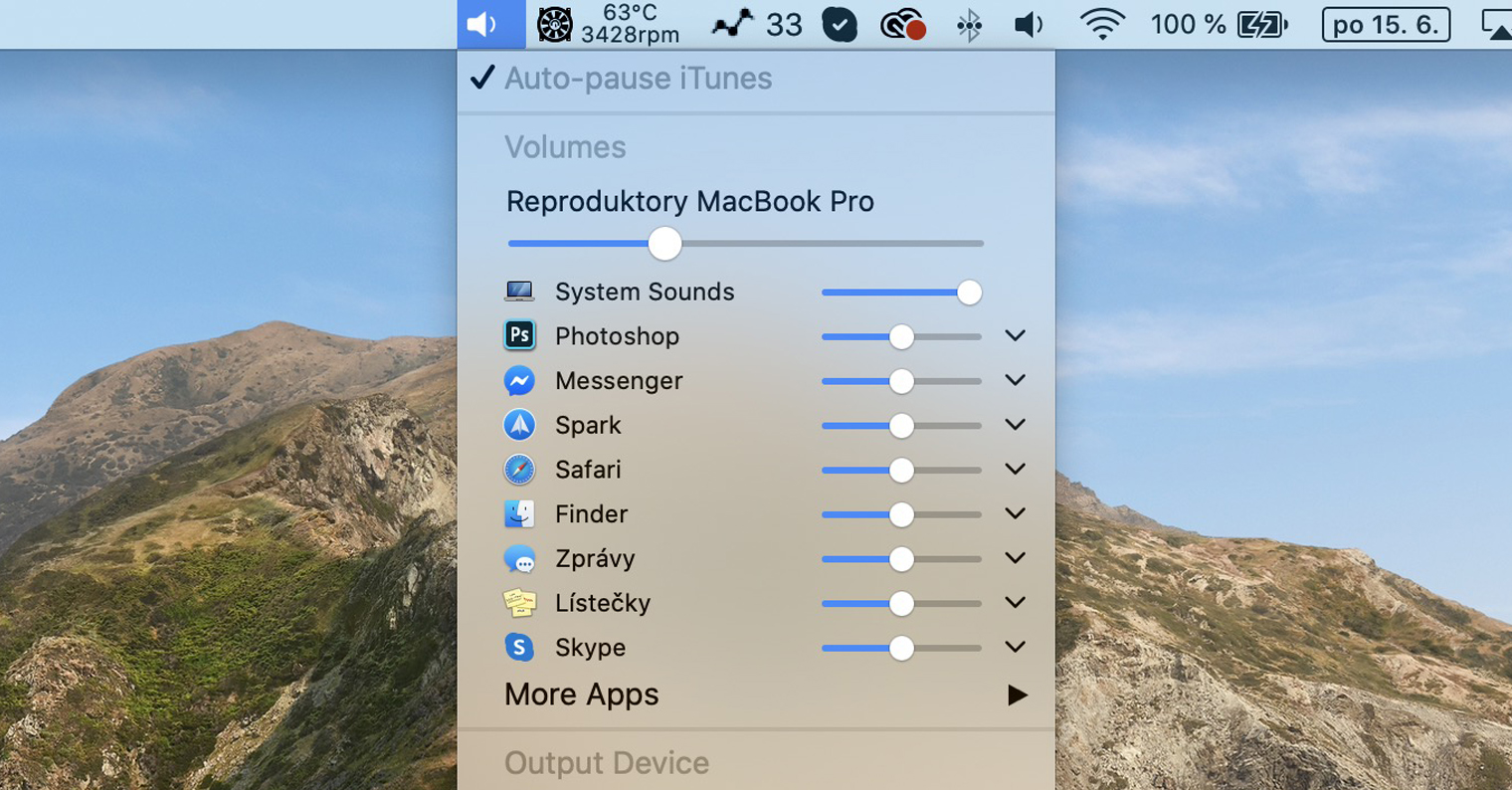
ແຖບເມນູທີ່ດີກວ່າ
ບ່ອນທີ່ Apple ສາມາດສືບຕໍ່ໄດ້ຮັບການດົນໃຈແມ່ນບໍ່ຕ້ອງສົງໃສໃນວິທີການໄປຫາແຖບເມນູ. ໃນ Windows, ຜູ້ໃຊ້ສາມາດເລືອກໄດ້ວ່າໄອຄອນໃດຈະຖືກສະແດງຢູ່ໃນກະດານຕະຫຼອດເວລາ, ແລະຈະເຂົ້າໄດ້ພຽງແຕ່ຫຼັງຈາກຄລິກທີ່ລູກສອນ, ເຊິ່ງຈະເປີດແຜງທີ່ມີໄອຄອນທີ່ຍັງເຫຼືອ. Apple ສາມາດລວມເອົາບາງສິ່ງບາງຢ່າງທີ່ຄ້າຍຄືກັນໃນກໍລະນີຂອງ macOS ເຊັ່ນກັນ. ຖ້າທ່ານມີເຄື່ອງມືຈໍານວນຫນຶ່ງທີ່ເປີດຢູ່ໃນ Mac ຂອງທ່ານທີ່ມີໄອຄອນຂອງພວກເຂົາຢູ່ໃນແຖບເມນູດ້ານເທິງ, ມັນສາມາດຕື່ມຂໍ້ມູນໄດ້ໄວ, ເຊິ່ງ, ຍອມຮັບວ່າມັນເບິ່ງຄືວ່າບໍ່ດີຫຼາຍ.
ສະຫນັບສະຫນູນການສະແດງພາຍນອກທີ່ດີກວ່າ
ສິ່ງທີ່ແຟນ Apple ສາມາດອິດສາແຟນ Windows ແມ່ນການສະຫນັບສະຫນູນທີ່ດີກວ່າສໍາລັບການສະແດງພາຍນອກ. ຫຼາຍກວ່າຫນຶ່ງຄັ້ງ, ທ່ານຕ້ອງໄດ້ພົບກັບສະຖານະການທີ່, ຫຼັງຈາກຕັດການເຊື່ອມຕໍ່ຈໍພາບ, ປ່ອງຢ້ຽມໄດ້ຖືກກະແຈກກະຈາຍຫມົດ, ເຊິ່ງຍັງຮັກສາຂະຫນາດທີ່ໃຫຍ່ກວ່າ, ສໍາລັບການຍົກຕົວຢ່າງ. ແນ່ນອນ, ບັນຫານີ້ສາມາດແກ້ໄຂໄດ້ໃນສອງສາມວິນາທີ, ແຕ່ມັນບໍ່ສະບາຍຫຼາຍ, ໂດຍສະເພາະເມື່ອມັນເກີດຂຶ້ນອີກ. ບາງສິ່ງບາງຢ່າງເຊັ່ນນີ້ແມ່ນບໍ່ຮູ້ຈັກຢ່າງສົມບູນສໍາລັບຜູ້ໃຊ້ຂອງລະບົບປະຕິບັດການ Windows.
ມັນອາດຈະເປັນ ສົນໃຈເຈົ້າ

 ອາດາມ ໂກສ
ອາດາມ ໂກສ 
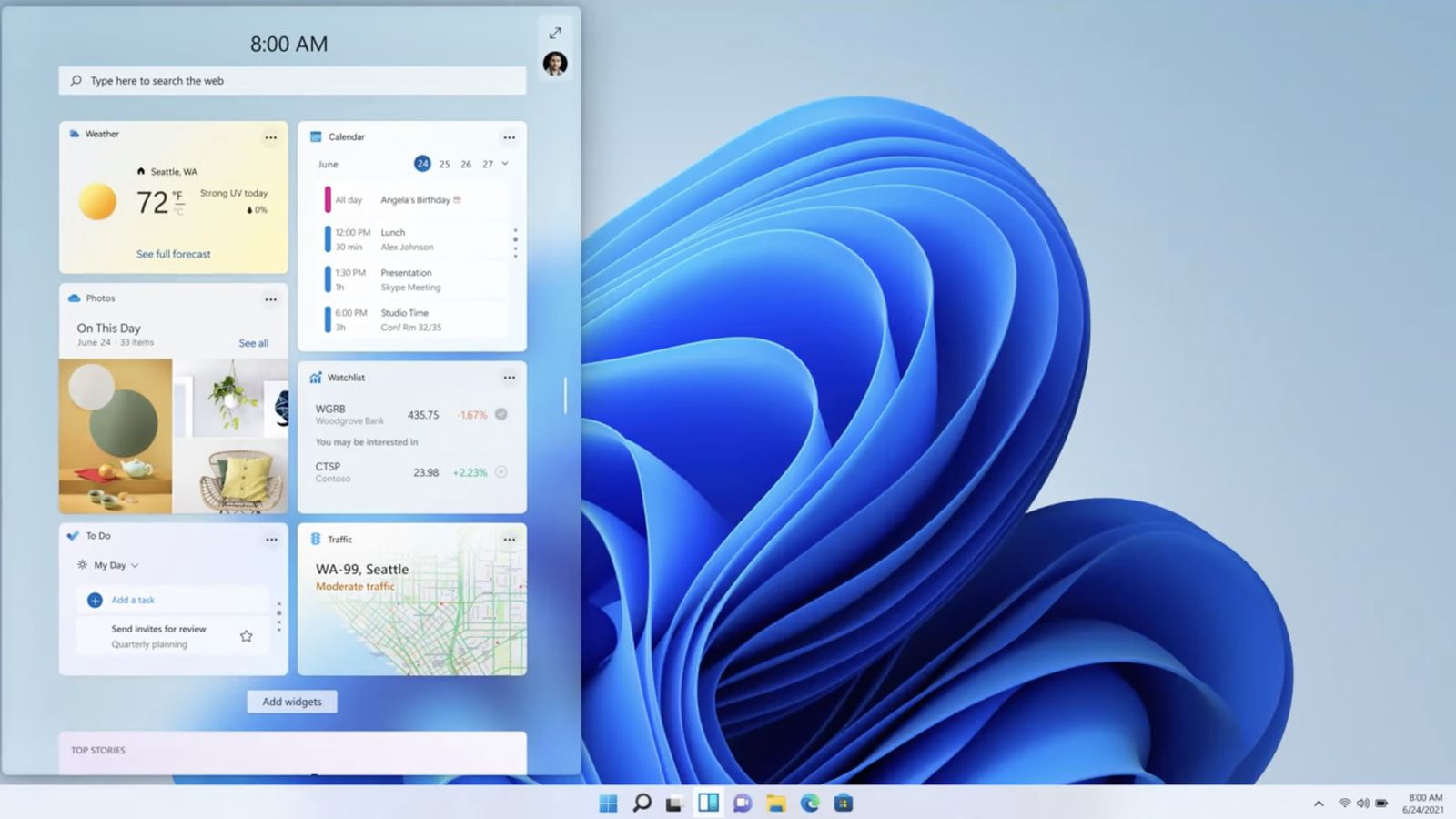
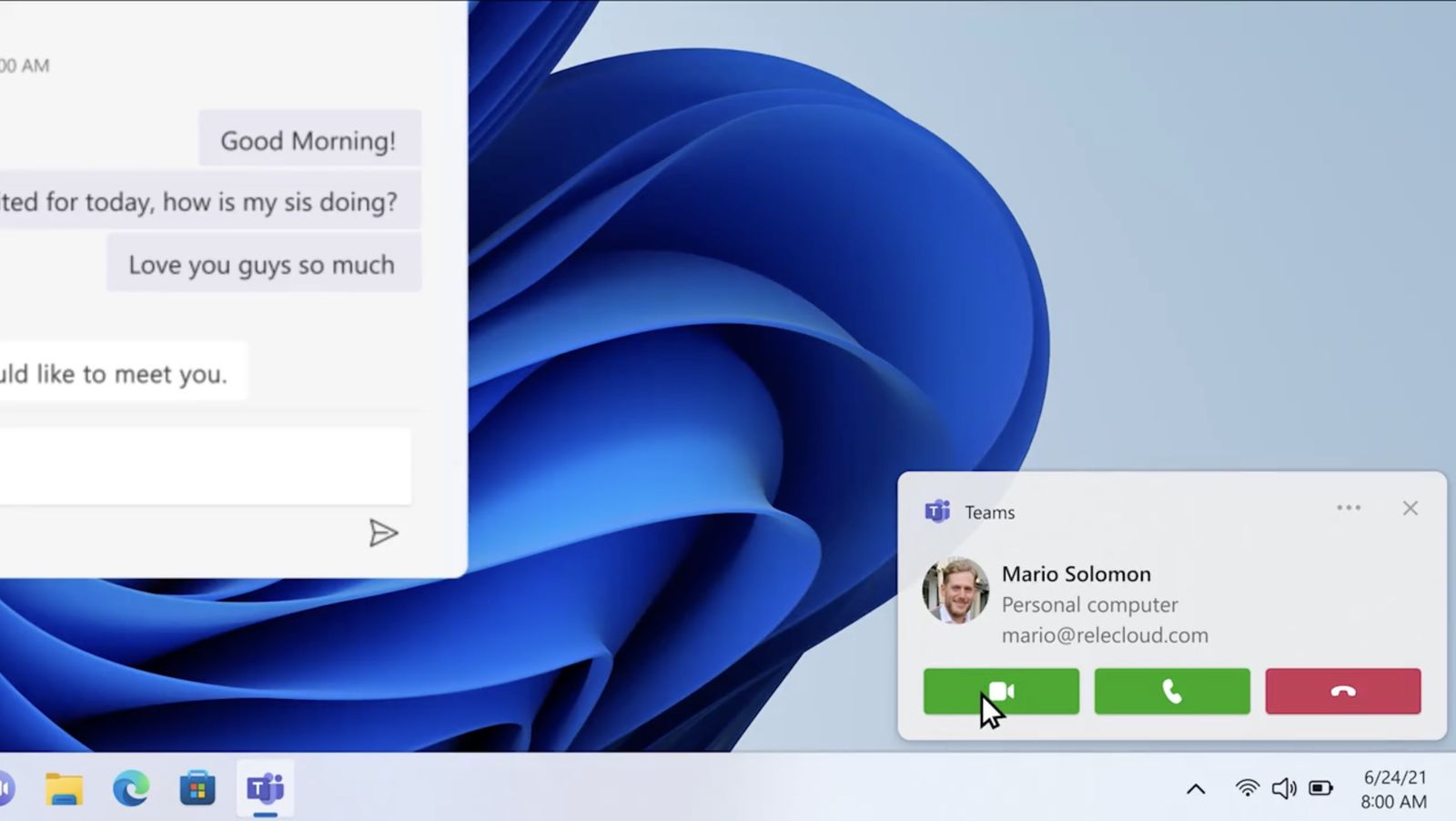
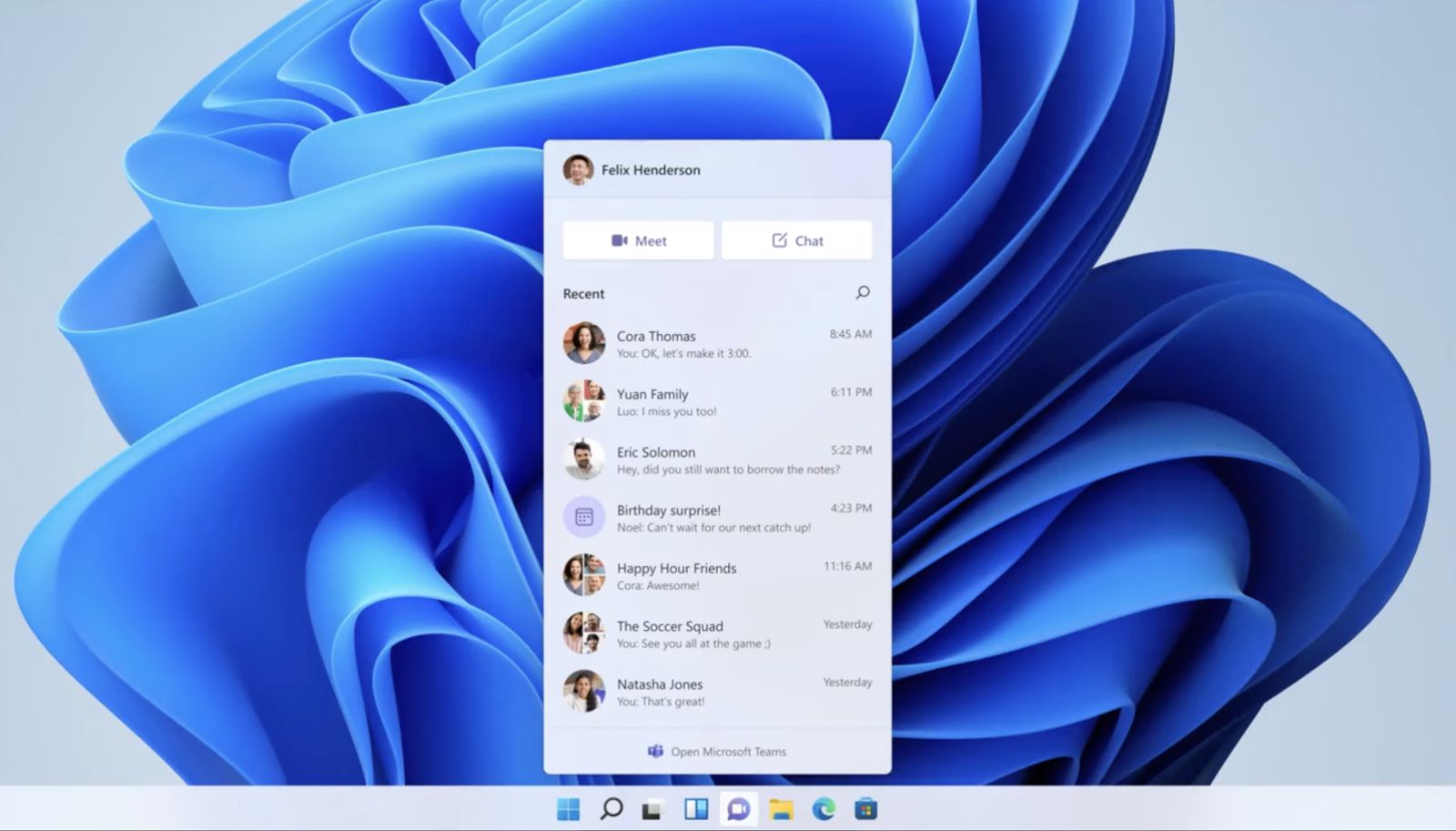
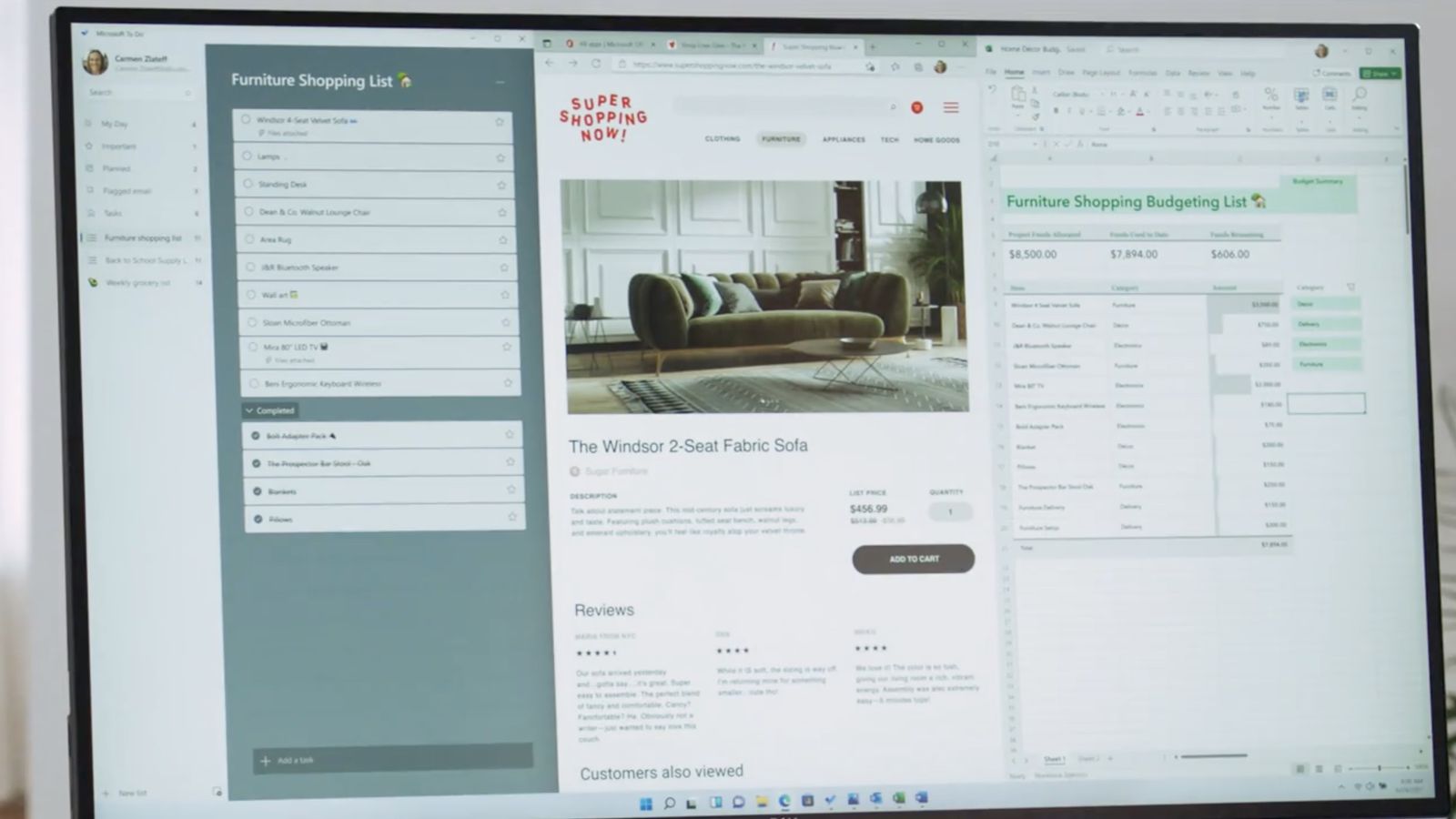
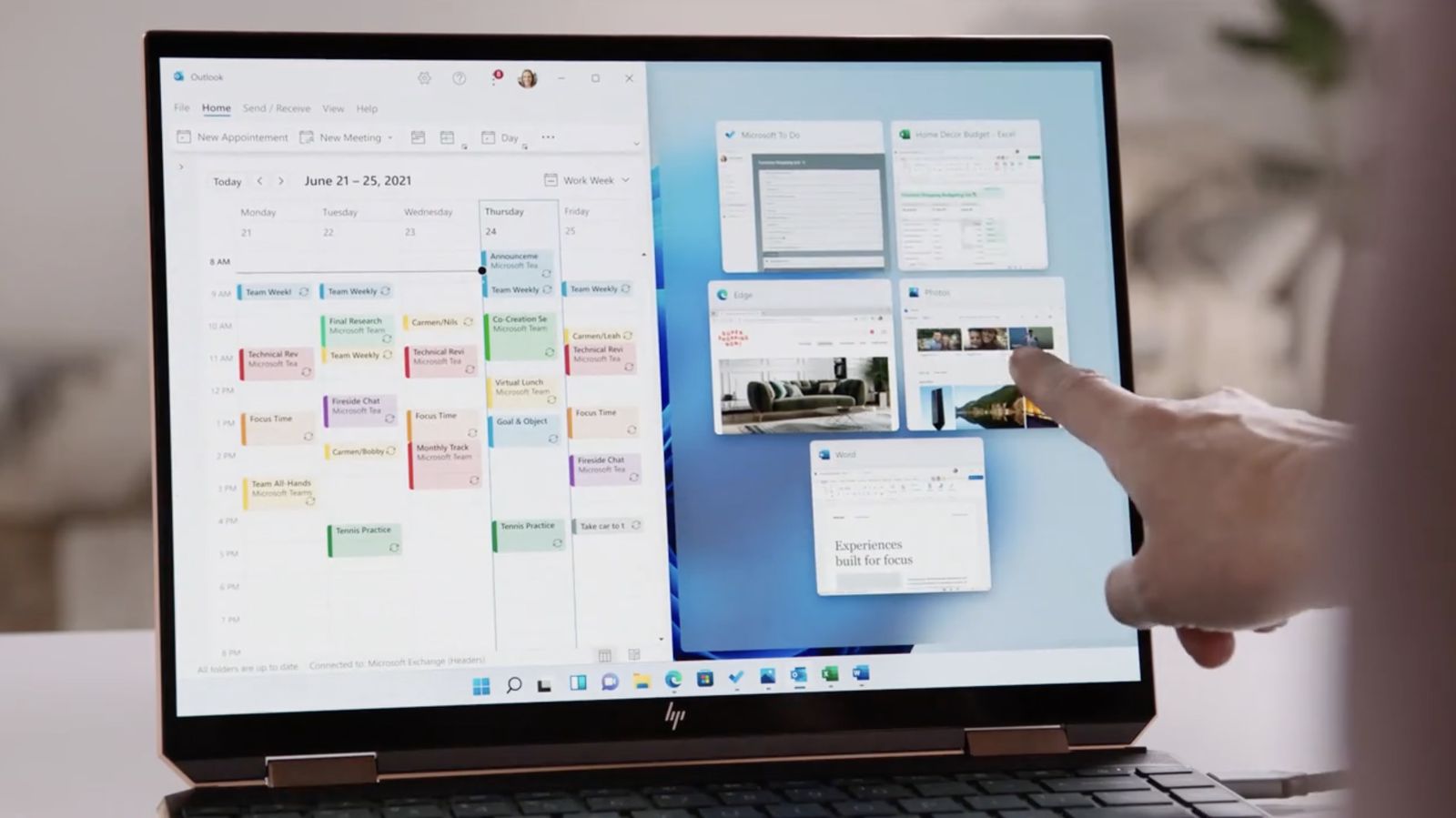

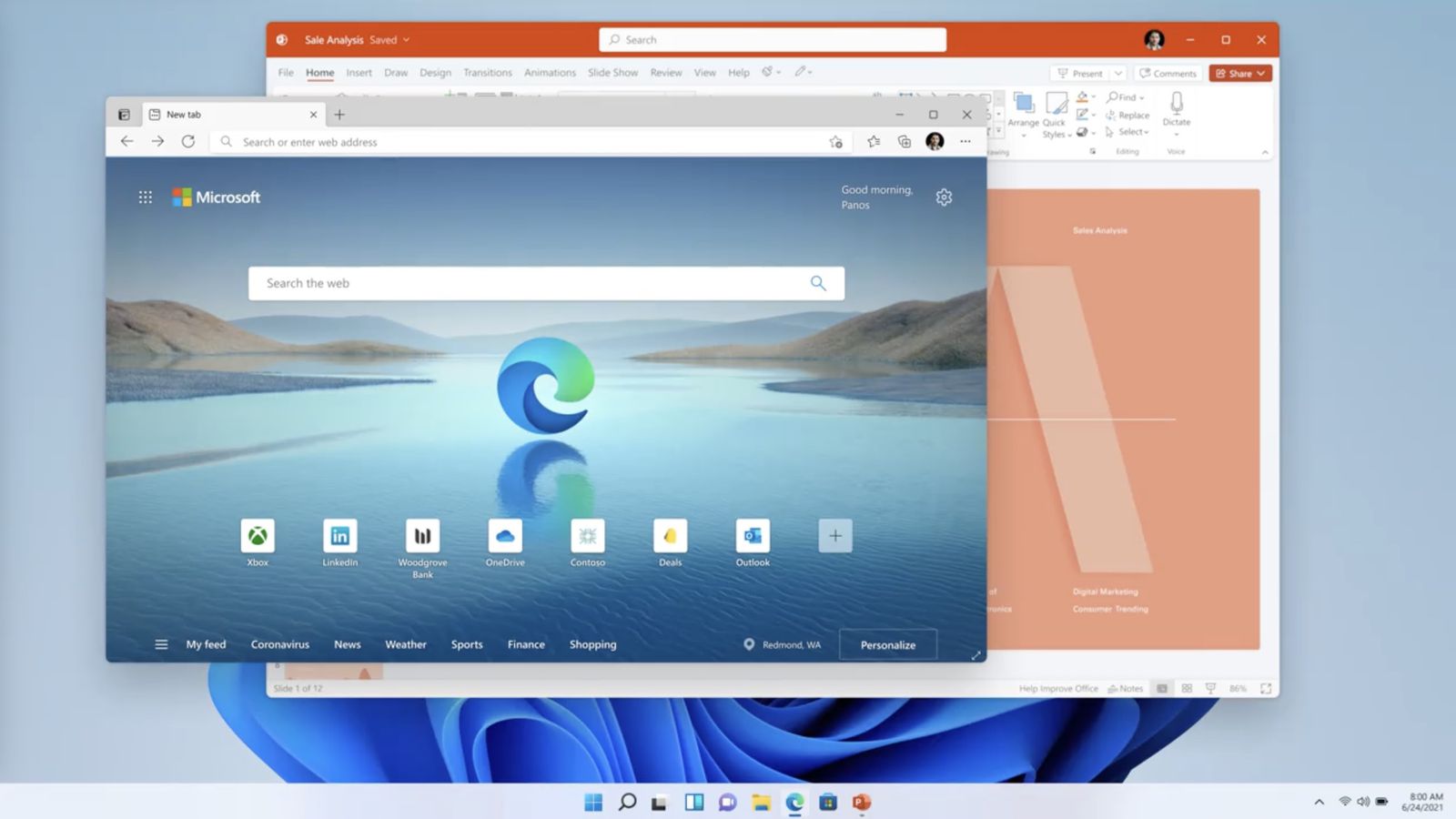
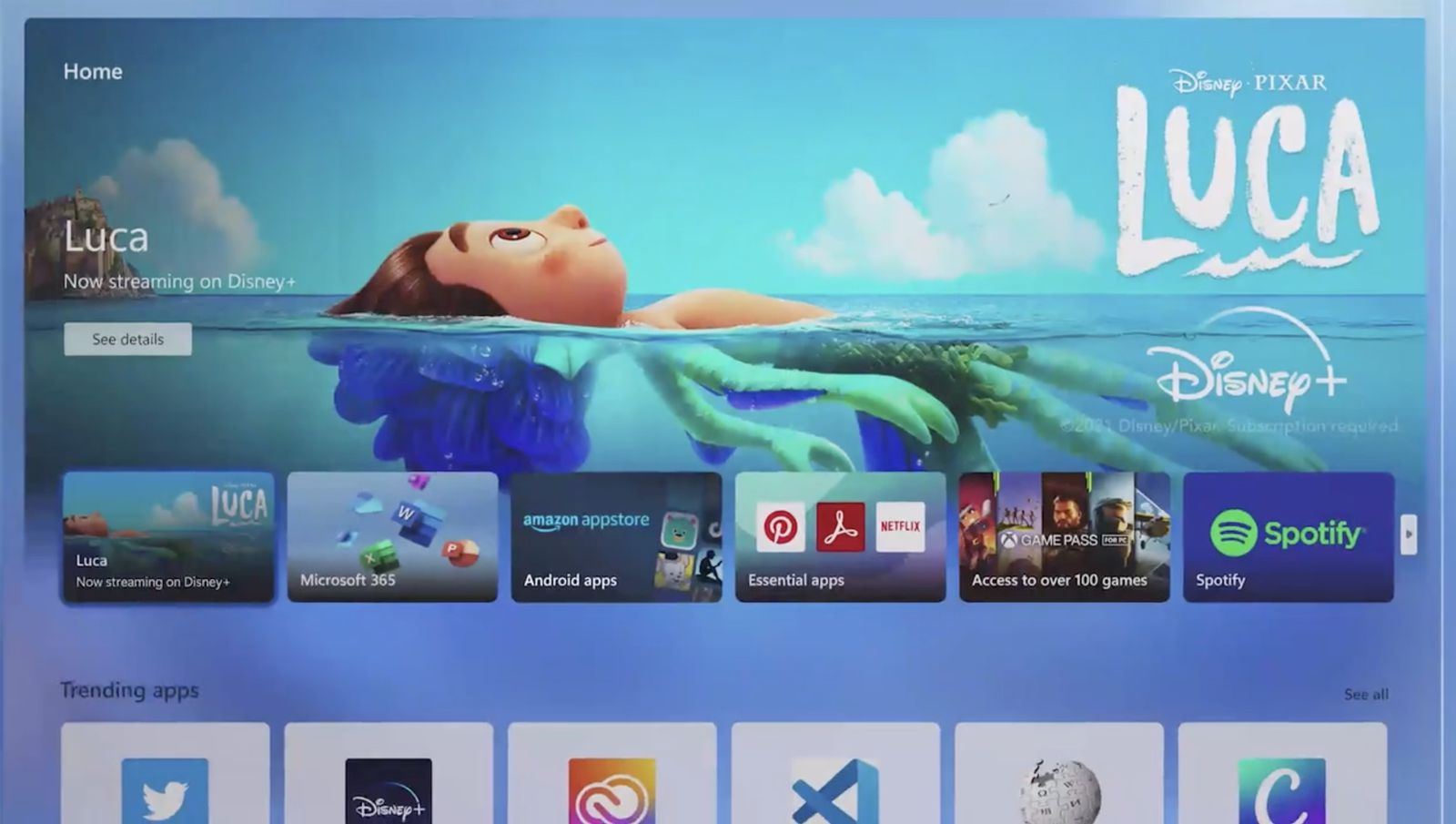
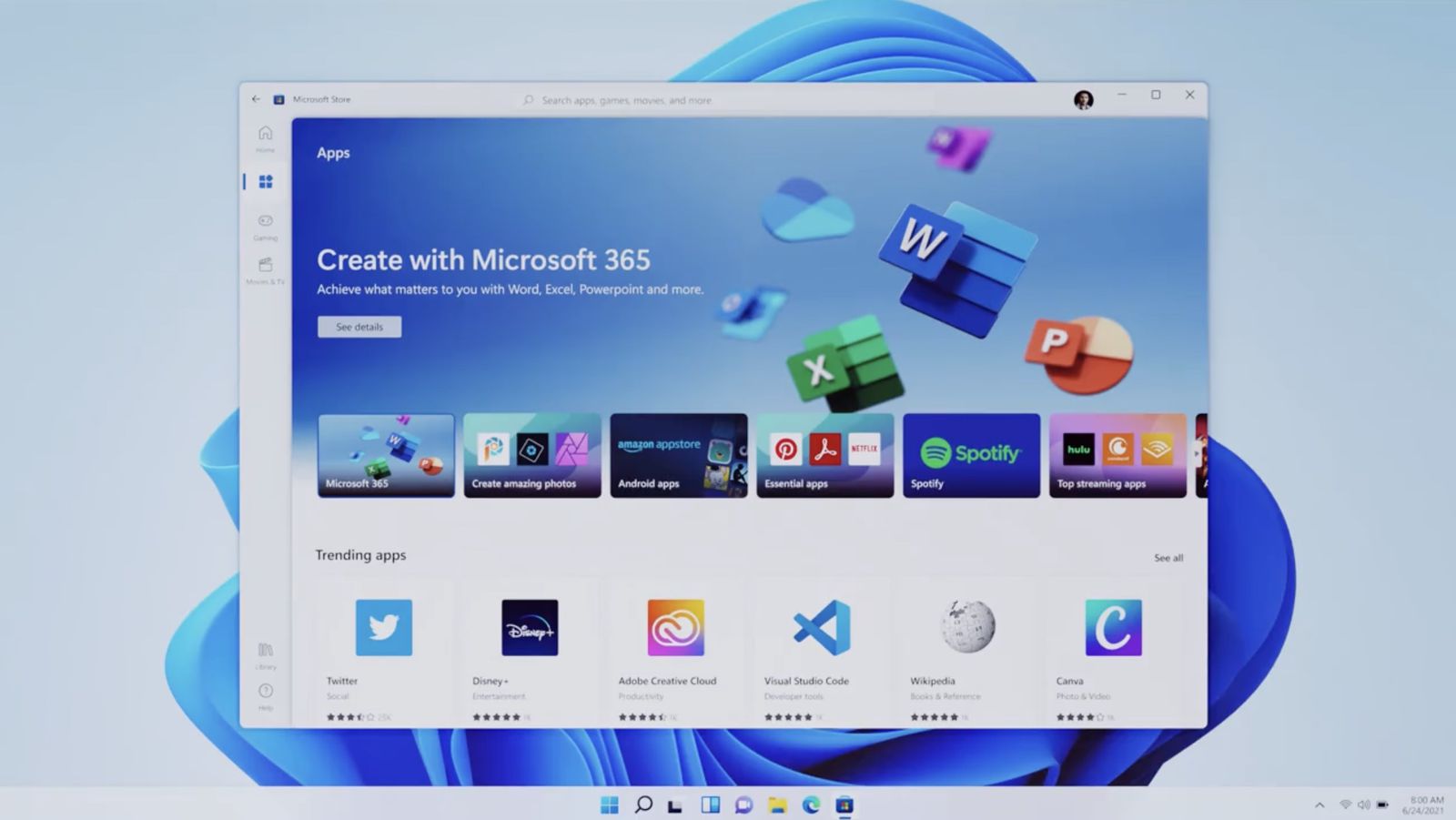
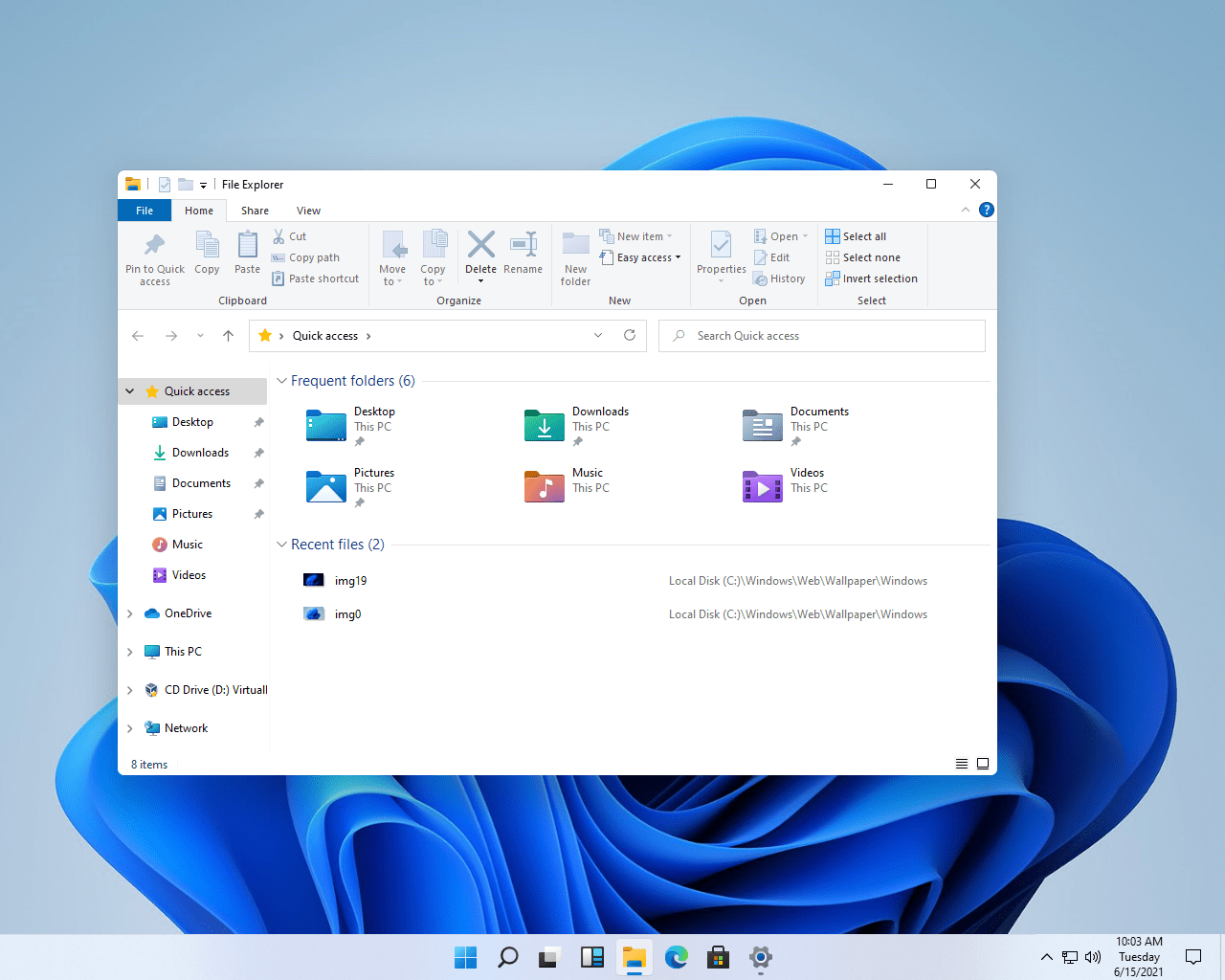
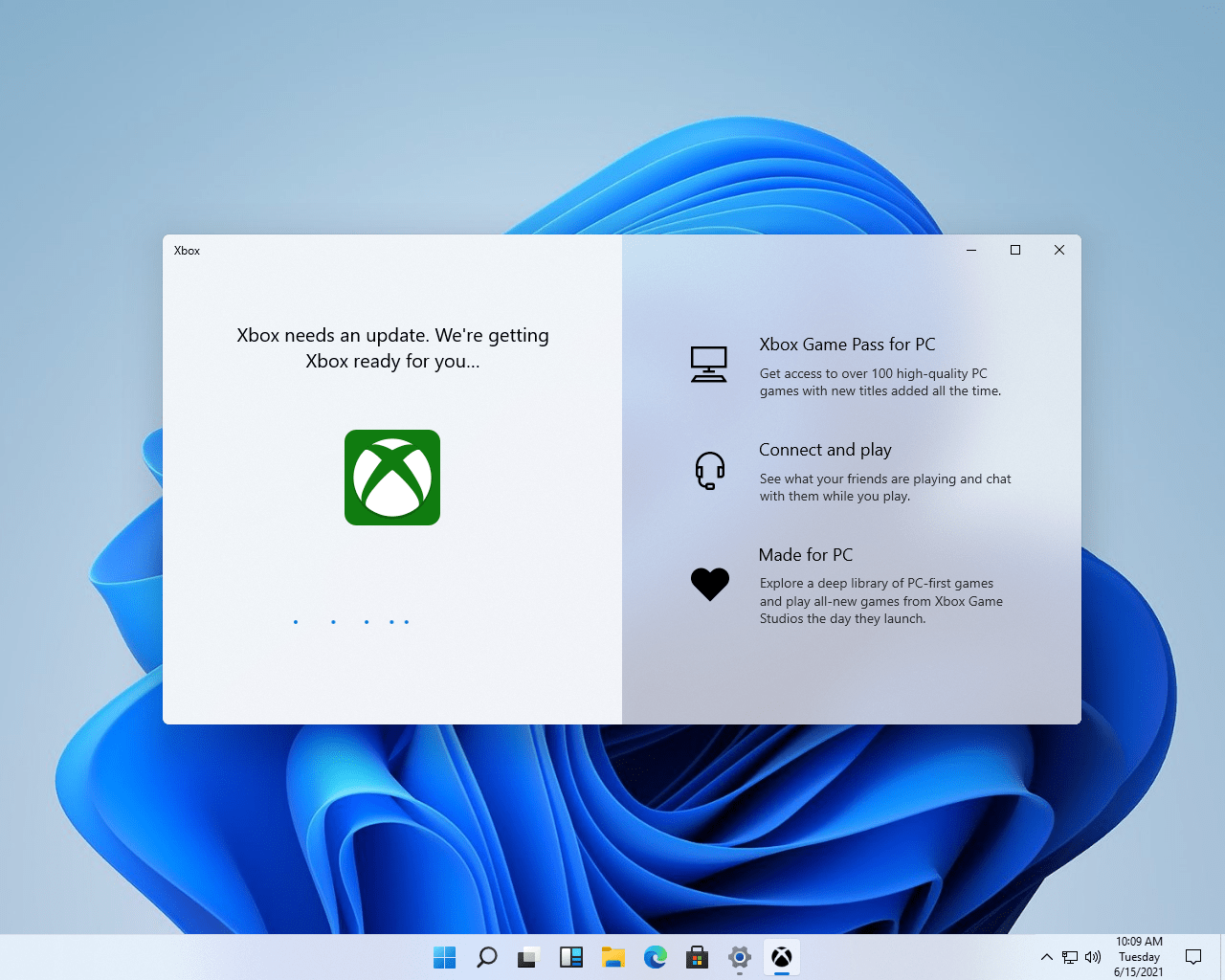
ແມ່ນແລ້ວ, ຂ້ອຍເຫັນດີ. Golden Windows ຫຼື Linux ດີກວ່າ (i.e. Gnome) ກັບຜູ້ຈັດການ Window ຂອງມັນ. ມັນເປັນເລື່ອງແປກແທ້ໆທີ່ສິ່ງພື້ນຖານເຊັ່ນ: ການເຮັດວຽກກັບ Mac windows ແມ່ນເປັນໄປບໍ່ໄດ້ຢ່າງແທ້ຈິງແລະບໍ່ພຽງແຕ່ມີຫຼາຍຢ່າງທີ່ເຮັດໃຫ້ຊີວິດບໍ່ສະບາຍແລະບ່ອນອື່ນມັນເປັນເລື່ອງທໍາມະດາທີ່ມັນບໍ່ເສຍຄ່າໂດຍກົງແລະຢູ່ໃນລະບົບ. ເພື່ອໃຫ້ Mac ໄດ້ຢ່າງ ໜ້ອຍ ຜູ້ໃຊ້ສາມາດໃຊ້ງານໄດ້ບາງສ່ວນແລະບໍ່ແມ່ນ cesspool ດຽວນີ້, ຄົນ ໜຶ່ງ ຕ້ອງໄດ້ເຂົ້າເຖິງສິ່ງ ອຳ ນວຍຄວາມສະດວກຕ່າງໆ, ສ່ວນຫຼາຍແມ່ນເຄື່ອງຈ່າຍເງິນ.
ຄວາມອັບອາຍເຫຼົ່ານີ້ມີຄວາມສໍາຄັນສໍາລັບຜູ້ໃຊ້ Windows ເທົ່ານັ້ນ. ຖ້າໃຜຜູ້ຫນຶ່ງຂາດມັນ, ພວກເຂົາຊື້ອາຫານເສີມທີ່ງ່າຍດາຍ. MacOS ແນ່ນອນມີຂໍ້ໄດ້ປຽບຫຼາຍກວ່າ Win ຫຼາຍກວ່າຜູ້ໃຊ້ Windows ທີ່ຈະຍອມຮັບ.
ຂ້ອຍຕ້ອງຫົວເລາະຢູ່ນີ້. ຂ້າພະເຈົ້າເຮັດວຽກກ່ຽວກັບ Mac ແລະ PC ກັບ Wokny, ແລະຂ້າພະເຈົ້າໄດ້ເຮັດວຽກທີ່ດີກວ່າ incomparably ກັບ windows ໃນ Mac ນັ້ນ. ບໍ່ແມ່ນພຽງເລັກນ້ອຍ, ແຕ່ບາງທີອາດຈະໂດຍການຫຼາຍລຸ້ນ. Woks ແມ່ນ blunt ຫມົດກ່ຽວກັບເລື່ອງນີ້.
ຂ້າພະເຈົ້າຕົກລົງເຫັນດີ, Wokna ແມ່ນເປັນຮ້ອຍປີຫລັງ monkeys ແລະຂ້າພະເຈົ້າຕ້ອງຊອກຫາອຸປະກອນເສີມເພື່ອເຮັດໃຫ້ມັນເປັນພຽງເລັກນ້ອຍຄ້າຍຄື Mac.
Clickbait. Magnet ແກ້ໄຂບັນຫາທໍາອິດ, ຂ້າພະເຈົ້າບໍ່ໄດ້ອ່ານຕື່ມອີກ
ຂ້ອຍເດົາວ່າ.
ເຖິງແມ່ນວ່າຂ້ອຍມີ Magnet ຕົວເອງ, ມັນຍັງເປັນແອັບຯທີ່ຈ່າຍ. ມັນບໍ່ມີຄ່າໃຊ້ຈ່າຍສໍາລັບໂຊກ (CZK 199), ແຕ່ມັນຈະດີຖ້າ macOS ສາມາດເຮັດມັນໄດ້ດ້ວຍຕົວມັນເອງ. ໃຫຍ່ພຽງພໍສໍາລັບການນັ້ນ.
macOS ກັບ Magnet ເທົ່າໃດ ແລະ Windows ເທົ່າໃດ? 😉
ນີ້ແມ່ນການເສຍເວລາຂອງຜູ້ຂຽນແລະຍິ່ງໄປກວ່ານັ້ນສໍາລັບຜູ້ອ່ານຂອງ "ບົດຄວາມ" ນີ້.
ເຖິງແມ່ນວ່າ (ຫຼືແນ່ນອນເນື່ອງຈາກວ່າ) ຂ້າພະເຈົ້າໄດ້ເຮັດວຽກຢູ່ໃນ Mac ນັບຕັ້ງແຕ່ 1990, ໃນເວລາທີ່ຄອມພິວເຕີບໍ່ສາມາດນໍາເຂົ້າໄປ Czechoslovakia ໂດຍບໍ່ມີການອະນຸຍາດພິເສດ (ເນື່ອງຈາກວ່າພວກເຂົາເຈົ້າໄດ້ຖືກ embargoed ໂດຍລັດຖະບານສະຫະລັດ), ຂ້າພະເຈົ້າບໍ່ພາດທຸກຂໍ້ບົກຜ່ອງ tragic ເຫຼົ່ານີ້ຂອງ macOS. .
ໃນທາງກົງກັນຂ້າມ, ຂ້ອຍຈະສາມາດຖອກໃສ່ຂໍ້ບົກຜ່ອງທີ່ໃຫຍ່ກວ່າທີ່ຂ້ອຍເຫັນຢູ່ໃນປ່ອງຢ້ຽມໃນເວລາດຽວ. ແຕ່ບໍ່ເຫມືອນກັບຜູ້ຂຽນຂອງບົດຄວາມ, ຂ້າພະເຈົ້າບໍ່ມີຄວາມທະເຍີທະຍານທີ່ຈະຊັກຊວນຄົນອື່ນວ່າເຫຼົ່ານີ້ແມ່ນຂໍ້ບົກພ່ອງທີ່ຫນ້າເສົ້າໃຈທີ່ຄວນຈະເຮັດໃຫ້ Microsoft remake Windows ໃນຮູບພາບຂອງ macOS.
ຂ້ອຍມີ Mac mini M1. ສິ່ງທີ່ໂງ່ທີ່ສຸດທີ່ຜິດພາດກັບ macOS ແມ່ນການປັບຂະຫນາດຂອງຈໍສະແດງຜົນ (ພາຍນອກ). ຈໍພາບທີ່ມີຄວາມລະອຽດ 3440 × 1440 ເກືອບໃຊ້ບໍ່ໄດ້ (ທຸກຢ່າງແມ່ນນ້ອຍຫຼາຍ) ແລະ OS ບໍ່ມີການປັບຂະຫນາດແບບພື້ນເມືອງ?!? ພຽງແຕ່ອະນຸຍາດໃຫ້ມີການປ່ຽນແປງການແກ້ໄຂແລະນັ້ນແມ່ນໄພພິບັດສໍາລັບຕາ.
ອາດຈະເປັນ newbie huh?
ຂ້ອຍມີບັນຫານັ້ນຄືກັນ. ດັ່ງນັ້ນທ່ານຈະຕັ້ງມັນແນວໃດ?
ການເຂົ້າເຖິງຫ່າງໄກສອກຫຼີກເຊັ່ນໃນ Win ແມ່ນຫາຍສາບສູນ. ທຸກສິ່ງທຸກຢ່າງທີ່ຂ້ອຍໄດ້ພະຍາຍາມເຮັດໃຫ້ຮູບພາບຮ້ອງໄຫ້. ໃນການຊະນະ, ທ່ານສາມາດເຮັດວຽກຫ່າງໄກສອກຫຼີກໃນແບບທີ່ທ່ານບໍ່ຮູ້ຄວາມແຕກຕ່າງ, ໃນ macOS ມີພຽງແຕ່ອອກຈາກຄວາມຈໍາເປັນ. ທ່ານບໍ່ສາມາດເບິ່ງ Mini ຈາກ MBP ໄດ້ - ພຽງແຕ່ສູງສຸດຂອງຄວາມລະອຽດ HD, ທີ່ໃຊ້ສູງເຖິງ 70% ຂອງຫນ້າຈໍຂອງ, palette ສີຈໍາກັດ ... ພຽງແຕ່ໃຊ້ບໍ່ໄດ້.
ແຕ່ mac os ມີມັນແລະມັນຖືກລວມເຂົ້າໂດຍກົງແລະມັນເຮັດວຽກຫຼາຍຄັ້ງດີກວ່າແລະງ່າຍຂຶ້ນ.
ບໍ່, ລາວບໍ່ໄດ້. ສໍາລັບ 2000 CZK, ແອັບພລິເຄຊັນ Apple Remote Desktop ເຮັດມັນ (ບາງທີ). ຫຼື x ອື່ນໆ, ແຕ່ທັງຫມົດ stupid.
ບົດຄວາມຫຼາຍຫຼືຫນ້ອຍ oh…. ແລະສ່ວນທີ່ເຫຼືອຂອງຄວາມຈິງເຄິ່ງຫນຶ່ງ. ຂໍ້ບົກຜ່ອງທໍາອິດຖືກແກ້ໄຂໂດຍຄໍາຮ້ອງສະຫມັກ Magnet. ທ່ານມີທາງເລືອກຫຼາຍກວ່າພຽງພໍໃນເວລາດຽວ. ຂ້ອຍບໍ່ເຄີຍໃຊ້ເຄື່ອງປະສົມໃສ່ woks ຄືກັນ ຂ້າພະເຈົ້າບໍ່ຮູ້ວ່າສິ່ງທີ່ຜູ້ຂຽນມີຢູ່ທີ່ນັ້ນ, ແຕ່ເຖິງແມ່ນວ່າມີຮູບສັນຍາລັກຈາກ iStat ເມນູ, ຂ້າພະເຈົ້າເກືອບ 1/3 ຄອບຄອງ. ແລະສະຫນັບສະຫນູນສໍາລັບການຕິດຕາມກວດກາພາຍນອກຢູ່ໃນປ່ອງຢ້ຽມ, ທີ່ດີກວ່າ? hell ແມ່ນຫຍັງ? ຫນຶ່ງໃນສະຖານະການຈໍານວນຫຼາຍໃນເວລາທີ່ຂ້າພະເຈົ້າມີຄວາມປາຖະຫນາ incredible ທີ່ຈະຢຽບຄອມພິວເຕີ Windows ແມ່ນໃນເວລາທີ່ຂ້າພະເຈົ້າເຊື່ອມຕໍ່ຕິດຕາມກວດກາພາຍນອກແລະພຣະເຈົ້າໄດ້ຫ້າມວ່າຂ້າພະເຈົ້າຕ້ອງການທີ່ຈະກໍານົດຂະຫນາດຮູບພາບທີ່ແຕກຕ່າງກັນ, comrades ຈາກ Redmond ຍັງບໍ່ໄດ້ສະຫນອງມັນເທື່ອ ... ຢ່າ. ໃຈຮ້າຍຂ້ອຍແຕ່ຂ້ອຍໃຊ້ນີ້ທຸກໆມື້ແລະ macOS ທອງ !!!
ເຈົ້າເປັນຄົນໂງ່..
ເຈົ້າເປັນຄົນໂງ່ຫຼາຍ.
ຕົກລົງເຫັນດີກັບ wokna ຢ່າງແທ້ຈິງບໍ່ສາມາດເຮັດວຽກກັບຕົວຕິດຕາມຫຼາຍ. ແລະການເຮັດວຽກກັບປ່ອງຢ້ຽມໃນປ່ອງຢ້ຽມແມ່ນຍັງຂີ້ຮ້າຍ.
ເຄື່ອງປະສົມແມ່ນດີຫຼາຍ, ໂດຍສະເພາະໃນເວລາທີ່ທ່ານກໍາລັງຊອກຫາວ່າເປັນຫຍັງ YouTube ຫຼິ້ນແລະຜູ້ນບໍ່ໄດ້, ສໍາລັບຂ້ອຍມັນເປັນສິ່ງໄຮ້ປະໂຍດຂອງ crap ທີ່ມີພຽງແຕ່ຄົນທີ່ຈະຊື່ນຊົມແລະບໍ່ຈໍາເປັນ complicates ການເຮັດວຽກກັບສຽງ, ການຄວບຄຸມລະດັບສຽງຫນຶ່ງແມ່ນພຽງພໍ, ບໍ່ແມ່ນບໍ? :D
ຫຼັງຈາກນັ້ນ, ມີແມ່ເຫຼັກແລະແມ່ນແລ້ວ, ບາງຫນ້າທີ່ພຽງແຕ່ຕ້ອງຈ່າຍຢູ່ທີ່ນີ້ແລະບ່ອນນັ້ນ ♂️ 🤷
ສ່ວນທີ່ເຫຼືອແມ່ນຂີ້ຕົວະທີ່ຜູ້ໃຊ້ Mac ສ່ວນໃຫຍ່ບໍ່ສົນໃຈ, ແລະຖ້າພວກເຂົາເຮັດ, ພວກເຂົາຍັງມີຄວາມສຸກກັບການເຮັດວຽກໂດຍລວມຂອງມັນ, ເຊິ່ງໃນຄວາມຄິດເຫັນຂອງຂ້ອຍແມ່ນຍັງດີກ່ວາທັງຫມົດຂອງ WIN 11 ດ້ວຍການຄັດລອກຟັງຊັນຈາກ macOS - > ພາຍໃຕ້ເປືອກຫຸ້ມນອກຂອງແຂນ, WIN11 ຍັງມີຄວາມສັບສົນແລະລະບົບການທໍາລາຍໃນໄລຍະເວລາ 😂😂😂
ອາດຈະເປັນ, ທັງສອງລະບົບຈະບໍ່ເຄີຍມີຫນ້າທີ່ດຽວກັນທັງຫມົດ. ຂ້າພະເຈົ້າໄດ້ເລີ່ມຕົ້ນການນໍາໃຊ້ Mac ໃນປີກາຍນີ້ແລະຈາກທັດສະນະຂອງຂ້າພະເຈົ້າມັນແມ່ນແທ້ທີ່ມັນຄວນຈະເປັນ. ຄວບຄຸມຢ່າງຊັດເຈນຢູ່ໃນສະຖານທີ່ດຽວ, ຂ້ອຍສາມາດຊອກຫາສິ່ງທີ່ຂ້ອຍຕ້ອງການໄດ້ທັນທີ.
ການເຮັດວຽກກັບປ່ອງຢ້ຽມເມື່ອຂ້ອຍເລືອກຄໍາຮ້ອງສະຫມັກຫນຶ່ງແລະເພີ່ມອີກອັນຫນຶ່ງແມ່ນເກີດມາຈາກ Windows ຂໍໃຫ້ມີຄວາມສົມບູນແບບ. ການສະຫຼັບເດັສທັອບແມ່ນໃຊ້ໄດ້ຫຼາຍກວ່າໃນ Mac OS. ຂ້ອຍຍັງມີແມ່ເຫຼັກ, ແຕ່ປົກກະຕິແລ້ວຂ້ອຍໃຊ້ພຽງແຕ່ສອງຢ່າງເທົ່ານັ້ນ.
ເຄື່ອງປະສົມລະດັບສຽງ? ເປັນຫຍັງເຮັດບາງສິ່ງບາງຢ່າງງ່າຍດາຍໃນເວລາທີ່ມັນສາມາດສັບສົນ ...
ເປີດຄອມພິວເຕີໄວຂຶ້ນຫຼາຍ, ບໍ່ມີຫຍັງຄ້າງ. ທ່ານພຽງແຕ່ສາມາດເຫັນກັບ Mac ວ່າພວກເຂົາເຈົ້າກໍາລັງຄິດກ່ຽວກັບມັນແລະມັນບໍ່ແມ່ນ mismass ຂອງຫນ້າທີ່ແລະ ballast.
ບາງຢ່າງຂ້ອຍບໍ່ເຂົ້າໃຈວ່າເປັນຫຍັງຂ້ອຍຄວນຮ້ອງໄຫ້ສໍາລັບເຮືອນຍອດຈໍານວນຫນ້ອຍສໍາລັບຜົນປະໂຫຍດບາງຢ່າງ, ຖ້າບໍ່ດັ່ງນັ້ນຂ້ອຍມີ macOS ທັງຫມົດໂດຍບໍ່ເສຍຄ່າ, ໃນຂະນະທີ່ Windows ຕ້ອງຈ່າຍເງິນ.
ສໍາລັບ "ບັນຫາ" ທໍາອິດ, ຂ້ອຍມີ Magnet, ໃນທາງກົງກັນຂ້າມ, ເດັກນ້ອຍເກືອບຜູ້ໃຫຍ່ກໍ່ມີມັນ, ແຕ່ພວກເຂົາທັງສອງບໍ່ໄດ້ໃຊ້ມັນ, ແລະພວກມັນດີກັບ macOS windows. ດັ່ງນັ້ນມັນອາດຈະບໍ່ສໍາຄັນ.
ຂໍ້ຄວາມອື່ນໆທັງຫມົດແມ່ນບໍ່ມີເຄື່ອງຫມາຍ, ຂ້າພະເຈົ້າບໍ່ຕ້ອງການໃດໆໃນ mac ຂອງຂ້ອຍ. ໃນທາງກົງກັນຂ້າມ, ຂ້ອຍຈື່ໄດ້ດີຫຼາຍປີກ່ອນກ່ຽວກັບ Wdlich ຂ້ອຍໄດ້ຕໍ່ສູ້ກັບການຄວບຄຸມສຽງທີ່ຈົມລົງ, ເຊິ່ງບາງຢ່າງກໍ່ບໍ່ເກີດຂຶ້ນແລະຂ້ອຍສ່ວນໃຫຍ່ຈະປັບມັນເອງ.
ດຽວກັນກັບຫລາຍສິບໄອຄອນໃນບັນຊີລາຍຊື່ເລີ່ມຕົ້ນ, ເຊິ່ງຮຽກຮ້ອງໃຫ້ມີການລົບກວນຢ່າງບໍ່ຫນ້າເຊື່ອກັບລະບົບເກົ່າ, ໄຟລ໌ ini, ການລົງທະບຽນແລະການເລີ່ມຕົ້ນໃຫມ່ຈໍານວນຫຼາຍ, ແລະພວກມັນປາກົດຄືນໃຫມ່ຫຼັງຈາກເວລາໃດຫນຶ່ງ.
ຈໍສະແດງຜົນ Windows ພາຍນອກແຕກຫັກທຸກຄັ້ງທີ່ຂ້ອຍຍ້າຍ, ເພາະວ່າຂ້ອຍມີ dock ຢູ່ເຮືອນ, ມີພຽງສາຍເຄເບີນຢູ່ລູກຄ້າ, ແລະ iPad ຜ່ານແອັບ Duet ໃນເວລາເດີນທາງ. ຄົງທີ່ fidding ກັບການຕັ້ງຄ່າແລະ tuning ການແກ້ໄຂແມ່ນຫນ້າຮໍາຄານແທ້ໆ.
ຂໍອະໄພ, ແຕ່ທ່ານກໍ່ບໍ່ຕ້ອງການມັນໃນ mac! ຂ້ອຍບໍ່ແມ່ນຜູ້ທີ່ມັກ Apple, ຂ້ອຍອາດຈະມີທຸກຢ່າງຕັ້ງແຕ່ Amiga ເຖິງ OS2 ຈົນເຖິງ Windows ຫຼາຍ. ຂ້ອຍມີແມວໂຕທີ 4, ລູກອີກ 2 ໂຕ ແລະພວກເຮົາບໍ່ເຄີຍສົນທະນາກັນຫຍັງຄືກັນ. ມັນງຽບຢູ່ເຮືອນ, ຄອບຄົວຂອງຂ້ອຍພຽງແຕ່ໂທຫາຂ້ອຍແລະເວົ້າບາງສິ່ງບາງຢ່າງກ່ຽວກັບ Widlich.
ຕົກລົງ! (btw. ກົດ Amiga! ;)
"ເພາະສະນັ້ນ, ມັນບໍ່ແມ່ນສໍາລັບບໍ່ມີຫຍັງທີ່ Macs ຖືກກ່າວວ່າເຫມາະສົມ, ສໍາລັບການຍົກຕົວຢ່າງ, ສໍາລັບຜູ້ໃຊ້ທີ່ບໍ່ມີຄວາມຕ້ອງການ."
ຂ້າພະເຈົ້າບໍ່ເຫັນດີກັບຄໍາຖະແຫຼງນີ້ຢ່າງສົມບູນ. ມັນເປັນຄວາມຈິງທີ່ວ່າ macOS ມີຄວາມຊັດເຈນທີ່ສວຍງາມແລະເຖິງແມ່ນວ່າຜູ້ໃຊ້ທີ່ບໍ່ມີປະສົບການກໍ່ສາມາດຊອກຫາສິ່ງທີ່ພວກເຂົາກໍາລັງຊອກຫາຢູ່ໃນມັນໃນເວລາສັ້ນໆ (ເຊິ່ງບໍ່ສາມາດເວົ້າກ່ຽວກັບ Windows), ແຕ່ຍ້ອນລາຄາຂອງແມ້ແຕ່ Macs ລາຄາຖືກທີ່ສຸດ, ຂ້ອຍຈະ. ບໍ່ເຄີຍແນະນໍາໃຫ້ຜູ້ໃຊ້ "undemanding". Wokna ຍັງຈະໃຫ້ບໍລິການນີ້ດີສໍາລັບຈຸດປະສົງຂອງມັນ.
ໃນປັດຈຸບັນເຖິງຂໍ້ບົກຜ່ອງທີ່ຖືກກ່າວຫາ. ສ່ວນບຸກຄົນ, ຂ້ອຍໄດ້ໃຊ້ Windows ຕະຫຼອດຊີວິດ, ຕໍ່ມາຂ້ອຍໄດ້ເພີ່ມ Linux, ແລະ Mac ທໍາອິດຂອງຂ້ອຍ, ແລະຕົວຈິງແລ້ວຜະລິດຕະພັນ Apple ທໍາອິດຂອງຂ້ອຍໂດຍທົ່ວໄປ, ບໍ່ໄດ້ເຂົ້າໄປໃນມືຂອງຂ້ອຍຈົນກ່ວາປະມານ 3 ເດືອນກ່ອນຫນ້ານີ້. ໃນເວລານີ້, ໃນຖານະນັກພັດທະນາ, ຂ້ອຍບໍ່ມີຫຍັງນອກ ເໜືອ ຈາກການຍ້ອງຍໍ macOS, ແລະໃນຂະນະທີ່ໃຊ້ມັນ, ມັນບໍ່ເຄີຍເກີດຂື້ນກັບຂ້ອຍວ່າຂ້ອຍຂາດບາງຟັງຊັນຈາກ Windows, ຫຼືວ່າບາງຟັງຊັນໄດ້ຖືກປຸງແຕ່ງຮ້າຍແຮງກວ່າເກົ່າ, ມັນແມ່ນຫຼາຍກ່ຽວກັບ Windows ທີ່ຂ້ອຍ. ຈົ່ມເລື້ອຍໆກ່ຽວກັບບາງສິ່ງບາງຢ່າງ.
ລະບົບການຈັດວາງປ່ອງຢ້ຽມແມ່ນສະດວກຫຼາຍສໍາລັບຂ້າພະເຈົ້າສ່ວນບຸກຄົນ, ຂ້າພະເຈົ້າຈະໃຊ້ເຄື່ອງປະສົມປະລິມານຫຼາຍທີ່ສຸດຫນຶ່ງຄັ້ງຕໍ່ປີຢ່າງໃດກໍຕາມ, ແລະມັນມັກຈະເຮັດໃຫ້ເກີດຄວາມເສຍຫາຍຫຼາຍກ່ວາດີກັບ Windows. ຂ້ອຍສົງໄສວ່າຂ້ອຍຈະຕື່ມໃສ່ແຖບເມນູພຽງພໍທີ່ຈະເຮັດໃຫ້ຊີວິດຂອງຂ້ອຍບໍ່ສະບາຍ. ການເຊື່ອມຕໍ່ກັບຈໍພາບ (ແລະການຕັດການເຊື່ອມຕໍ່) ແມ່ນ seamless, ໃນຂະນະທີ່ Windows ແມ່ນຝັນຮ້າຍໃນການສົມທຽບ.
ໃນສັ້ນ, ສໍາລັບຂ້ອຍ, macOS ຖືກອອກແບບດີກວ່າຫຼາຍສໍາລັບການເຮັດວຽກທີ່ລຽບງ່າຍເມື່ອທຽບກັບ Windows. ແລະເຖິງແມ່ນວ່າຜູ້ໃດຜູ້ຫນຶ່ງຂາດບາງສິ່ງບາງຢ່າງ, ມັນບໍ່ແມ່ນບັນຫາດັ່ງກ່າວທີ່ຈະໄດ້ຮັບຜົນປະໂຫຍດສໍາລັບບາງຫນ້າທີ່ (ເຊິ່ງ, ຈາກສິ່ງທີ່ຂ້ອຍໄດ້ພະຍາຍາມ, ເບິ່ງຄືວ່າຂ້ອຍໄດ້ຮັບການປຸງແຕ່ງດີກວ່າໂຄງການ Windows ສ່ວນໃຫຍ່).
ກົດຫມາຍຂອງຄວາມຮັ່ງມີ cz
ຂ້ອຍເປັນຜູ້ໃຊ້ຂອງລະບົບປະຕິບັດການທັງຫມົດ. ສິ່ງທີ່ຢູ່ໃນບົດຄວາມແມ່ນສິ່ງທີ່ສົມບູນແບບແລະບໍ່ສໍາຄັນສໍາລັບຂ້ອຍ.
ຂ້ອຍຂາດສິ່ງດຽວ: ໃນ Linux, ທ່ານສາມາດຕັ້ງ "ຢູ່ເທິງສຸດ" ສໍາລັບປ່ອງຢ້ຽມໃດກໍ່ຕາມ, ນັ້ນແມ່ນ, ປ່ອງຢ້ຽມຍັງເຫັນໄດ້ໃນເວລາທີ່ທ່ານຄລິກໃສ່ລະຫວ່າງປ່ອງຢ້ຽມອື່ນໆ. ຖ້າຂ້ອຍບໍ່ຮູ້, ມັນເປັນໄປບໍ່ໄດ້ທີ່ຈະໃຫ້ຄຸນສົມບັດນີ້ເຮັດວຽກຢູ່ໃນ mac ໃນ OsX?
ຂ້ອຍຍັງເຮັດວຽກກັບ WIN ແລະ MAC. ແຕ່ຂ້ອຍພາດສິ່ງຫນຶ່ງໃນບົດຄວາມ. ໃນ MAC (ແລະຂ້າພະເຈົ້າຈື່ລູກຄ້າ DAVE ສໍາລັບ 120 USD) ການເຮັດວຽກກັບເຄືອຂ່າຍໄດແມ່ນມີຄວາມຫຍຸ້ງຍາກຫຼາຍ.
ການເຂົ້າສູ່ລະບົບອັດຕະໂນມັດທີ່ສັບສົນຂອງ drive ເຄືອຂ່າຍຫຼັງຈາກການເລີ່ມຕົ້ນ, ອອກຈາກລະບົບ drives ຫຼັງຈາກ restart ຈາກການນອນ, ແລະເປັນເລື່ອງແປກໃຫມ່, ມັນເກີດຂຶ້ນກັບຂ້ອຍສອງຄັ້ງທີ່ບາງໄຟລ໌ຫາຍໄປໃນ Finder ເຄືອຂ່າຍເປີດ. ເລື່ອງ: ຂ້ອຍເຮັດວຽກໃນຕອນກາງຄືນແລະຫຼາຍກວ່າຫນຶ່ງຄັ້ງຂອງໄຟລ໌ (ສິບທີ່ສູງກວ່າ) ທີ່ຖືກເຊື່ອມໂຍງໃນແອັບພລິເຄຊັນທີ່ເປີດຫາຍໄປ. ອັນນີ້ແມ່ນຫຍັງ? ບັນທຶກແລະມີຄວາມສ່ຽງຕໍ່ການສູນເສຍການເຊື່ອມຕໍ່ຫຼືຂ້ອຍລຶບພວກມັນໂດຍຄວາມຜິດພາດບໍ? ບໍ່, ແນ່ນອນ. ສະນັ້ນຂ້ອຍເອົາໂທລະສັບ Android, ແລ່ນ Total Commander ແລະເຊື່ອມຕໍ່ກັບເຄືອຂ່າຍໄດຣຟ໌ທີ່ແຕກຕ່າງກັນ, ແລະໂຊກດີທີ່ໄຟລ໌ມີຢູ່, ດັ່ງນັ້ນຂ້ອຍບໍ່ຈໍາເປັນຕ້ອງລ່າຫາສິ່ງໃດຈາກການສໍາຮອງຂໍ້ມູນ. ດັ່ງນັ້ນຂ້ອຍຈະສ່ຽງມັນແລະຖອນການເຊື່ອມຕໍ່ເຄືອຂ່າຍໄດທັງຫມົດໃນ Finder ແລະຕິດຕັ້ງພວກມັນໃຫມ່. ຕົກລົງ, ທຸກຢ່າງເຮັດວຽກຕາມທີ່ມັນຄວນ. ແຕ່ຄົນຫນຶ່ງຕ້ອງມີຄວາມຕື່ນຕົວແລະ improvise ສະເຫມີ. Windows ມີຄວາມຫນ້າເຊື່ອຖືຫຼາຍໃນເລື່ອງນີ້.
ຂ້າພະເຈົ້າເຄີຍມີບັນຫາກັບແຜ່ນທີ່ເຮັດວຽກຢູ່ພາຍໃຕ້ windows server, ແຕ່ວ່າແມ່ນຫຼາຍປີກ່ອນຫນ້ານີ້. ຖ້າແຂກສາມາດເຮັດໄດ້, ມັນອາດຈະດີທີ່ສຸດທີ່ຈະຕັ້ງໂປໂຕຄອນ AFP ແລະຕິດແຜ່ນໂດຍກົງໃສ່ໄດເລກະທໍລີທີ່ມີຢູ່. ດີກວ່າແມ່ນການມີໄດເຫຼົ່ານັ້ນຢູ່ໃນບາງອຸປະກອນເຄືອຂ່າຍ Linux, ເຊັ່ນ Synology NAS (ຫຼື raspberry ປົກກະຕິ). ດ້ວຍວິທີນີ້, ຂ້ອຍມີຫຼາຍແຜ່ນເຊື່ອມຕໍ່ຢ່າງຖາວອນ, ຕົວຢ່າງເຊັ່ນ Time Machine, ແລະມັນບໍ່ມີບັນຫາ.
ແນ່ນອນ, ຂ້ອຍມີທຸກຢ່າງພາຍໃຕ້ Synology NAS ຂອງຂ້ອຍ ...
ສ່ວນບຸກຄົນ, ຂ້າພະເຈົ້າ "merably" ພາດຈຸດຂອງບົດຄວາມ. ຂ້າພະເຈົ້າໄດ້ເຮັດວຽກກ່ຽວກັບ Mac ສໍາລັບການ 7 ປີແລະຂ້າພະເຈົ້າພິຈາລະນາທຸກຄັ້ງຄາວເຂົ້າໄປໃນໂລກ Windows ເປັນຄວາມຊົ່ວຮ້າຍທີ່ຈໍາເປັນ. ຂ້ອຍເຂົ້າພຽງແຕ່ເມື່ອຂ້ອຍຊ່ວຍເພື່ອນແກ້ໄຂບັນຫາ. ຂ້ອຍເດົາແລ້ວ.
ຂ້າພະເຈົ້າໄດ້ເຮັດວຽກຢູ່ໃນ MacOS ສໍາລັບປີນັບຕັ້ງແຕ່ MacBookPRO unibody ທໍາອິດ. ແຕ່ຫນ້າເສຍດາຍ, ໂດຍພື້ນຖານແລ້ວ MacOS ປະຕິບັດສອງສາມຂໍ້ຂັດແຍ້ງຈາກແນວຄິດຕົ້ນສະບັບຂອງ UNIX ... ແຕ່ທຸກສິ່ງທຸກຢ່າງເກີດຂື້ນກັບການແກ້ໄຂໂດຍຄໍາຮ້ອງສະຫມັກຂອງພາກສ່ວນທີສາມ ... ແນ່ນອນ, ສ່ວນຫຼາຍແມ່ນສໍາລັບຄ່າທໍານຽມພິເສດຫຼາຍ ... ນີ້ຍັງຖືກກໍານົດໂດຍ Apple. ນະໂຍບາຍ ... ເປັນຫຍັງພວກເຂົາຈຶ່ງເພີ່ມບາງສິ່ງບາງຢ່າງໃຫ້ກັບລະບົບສໍາລັບການເຮັດວຽກຂອງຜູ້ໃຊ້ທີ່ດີກວ່າໂດຍບໍ່ເສຍຄ່າ, ເມື່ອບໍ່ມີນົກ, ມີອາຫານຄ່ໍາຫຼາຍສົມຄວນ ... ພວກເຂົາສ້າງພື້ນຖານທີ່ມີຄຸນນະພາບ, ແລະບາງຄົນຂຽນມັນໃຫ້ພວກເຂົາແລະຂາຍມັນ. AppStore, ແລະພວກເຂົາຍັງເກັບຄ່າທໍານຽມເລັກນ້ອຍສໍາລັບມັນ ... ແລະແກະຈ່າຍ, ດັ່ງນັ້ນເປັນຫຍັງພວກເຂົາບໍ່ເຮັດມັນ ... ສ່ວນຕົວຂ້ອຍພາດແລະເບື່ອທີ່ສຸດ, ວ່າມັນເປັນໄປບໍ່ໄດ້ທີ່ຈະພຽງແຕ່ຄລິກຂວາໃສ່. desktop ເພື່ອສ້າງໄຟລ໌ເປັນ txt, ແລະອື່ນໆ, ຫຼັງຈາກນັ້ນເຊື່ອມຕໍ່ເສັ້ນທາງເຄືອຂ່າຍໂດຍອັດຕະໂນມັດ ... ໃນຄວາມເປັນຈິງ, ທຸກສິ່ງທຸກຢ່າງສາມາດແກ້ໄຂໄດ້ໂດຍພາກສ່ວນທີສາມ ... MacOS ເປັນລະບົບທີ່ດີສໍາລັບຫ້ອງການ, ຂ້າພະເຈົ້າສ່ວນບຸກຄົນ, ເປັນ. ວິສະວະກອນລະບົບແລະ sitar, ບໍ່ສາມາດເຮັດໄດ້ໂດຍບໍ່ມີການແລ່ນ woken ໃນຂະຫນານ (Parralels ອື່ນໆແມ່ນໂຈນທີ່ໃຫຍ່ທີ່ສຸດໃນໂລກຫມາກໂປມ).
ນີ້ສາມາດແກ້ໄຂໄດ້ຜ່ານ AppleScript/Service. ສໍາລັບຂ້ອຍ, ຕົວຢ່າງ Quick Look, Automator, Mission Controls, RenameMultipleFiles via Finder, ແລະອື່ນໆ.
ແນ່ນອນ, ຂ້ອຍສາມາດແຕ້ມມັນຜ່ານ XtraFinder ຫຼື Automounter, ແຕ່ນີ້ພວກເຮົາກໍາລັງລົມກັນວ່າເປັນຫຍັງລະບົບຈຶ່ງບໍ່ສາມາດເຮັດສິ່ງທີ່ຄ້າຍຄືກັນໄດ້, ເຖິງແມ່ນວ່າມັນເປັນການ hack ... 😉 ເຊິ່ງຈະເຮັດໃຫ້ຊີວິດງ່າຍຂຶ້ນ ... 😂
ສິ່ງທີ່ຂ້ອຍຕັ້ງຊື່ແມ່ນລັກສະນະ OS ທັງຫມົດ, ດັ່ງນັ້ນບໍ່ມີການລົງທຶນຕື່ມອີກ. Automount ໂດຍບໍ່ມີການເປີດປ່ອງຢ້ຽມ finder ຫຼັງຈາກ restart ລະບົບຜ່ານ apple script:
ບອກຄໍາຮ້ອງສະຫມັກ "Finder"
mount volume "afp://user:pwd@xxxx"
ບອກທ້າຍ
ຂ້ອຍຈະພະຍາຍາມຊອກຫາວິທີສ້າງໄຟລ໌ຂໍ້ຄວາມຜ່ານເມນູສະພາບການ ...
ສິ່ງອື່ນທີ່ຂ້ອຍພາດແທ້ໆແມ່ນບາງສິ່ງບາງຢ່າງເຊັ່ນ RDP. ແມ່ນແລ້ວ, VNC ແມ່ນຢູ່ໃນພື້ນຖານ, ແຕ່ບໍ່ມີການນໍາໃຊ້ທີ່ແທ້ຈິງທີ່ຈະເວົ້າກ່ຽວກັບ ...
ແລ້ວ, ແມ່ນແລ້ວ, ຂ້ອຍຫວັງວ່າຈະໄດ້ການສົນທະນາພາຍໃຕ້ບົດຄວາມແລະມັນບໍ່ໄດ້ເຮັດໃຫ້ຜິດຫວັງ. ຝຸ່ນຫຼາຍແຜ່ຂະຫຍາຍຢູ່ໃນ Windows. :-D ຂ້ອຍດີໃຈແທ້ໆທີ່ບໍ່ໄດ້ແຕະຕ້ອງ Apples ອີກຕໍ່ໄປ. ທັງຢູ່ບ່ອນເຮັດວຽກ ແລະຢູ່ເຮືອນ.
ການສົນທະນາແມ່ນມີຄຸນຄ່າຫຼາຍກ່ວາບົດຄວາມຕົວມັນເອງ. ມັນເຕືອນຂ້າພະເຈົ້າເລັກນ້ອຍຂອງການສົນທະນາກ່ຽວກັບ root.cz. ນີ້ແມ່ນເວລາທີ່ຜູ້ຂຽນແລະບັນນາທິການຄວນຄິດວ່າພວກເຂົາບໍ່ໄດ້ຕິດຕາມຜູ້ອ່ານຂອງພວກເຂົາອີກຕໍ່ໄປ. ຮາບພຽງ "ນັກສຶກສາການຕະຫຼາດແລະຄົນຮັກອາຫານອິນເດຍ" ແມ່ນເຢັນ, ແລະການຮູ້ກ່ຽວກັບການຂຽນ com ແມ່ນດີກວ່າ. ເພື່ອໃຫ້ຄົນນັ້ນບໍ່ແມ່ນຄົນໂງ່.
ທັດສະນະຂອງລະບົບປະຕິບັດການຈະສະເຫມີເປັນຫົວຂໍ້ຕົ້ນຕໍ. ສິ່ງທີ່ເຫມາະສົມກັບຄົນຫນຶ່ງອາດຈະບໍ່ເຫມາະສົມກັບຄົນອື່ນ. :-) ຂອບໃຈສຳລັບຄຳເຫັນ.
ຜູ້ຂຽນຂອງບົດຄວາມເບິ່ງຄືວ່າບໍ່ຮູ້ວິທີການໃຊ້ macOS ຫຼືໃຊ້ມັນສັ້ນໆແລະພຽງແຕ່ປ່ຽນຈາກ Windows. ບໍ່ມີສິ່ງທີ່ຂຽນຢູ່ໃນບົດຄວາມແມ່ນຄວາມຈິງຢ່າງສົມບູນ. ສ່ວນບຸກຄົນ, ຂ້ອຍມີບັນຫາກັບ Windows ຫຼາຍ, ເຊິ່ງຂ້ອຍຕ້ອງໃຊ້ສໍາລັບການເຮັດວຽກແລະເກມ, ດັ່ງນັ້ນລະບົບທີ່ສັບສົນແລະຈໍາກັດແມ່ນພຽງແຕ່ບໍ່ເຫັນ. ແຕ່ມັນເປັນຫົວຂໍ້, ທຸກຄົນໃຊ້ສິ່ງທີ່ພວກເຂົາເຄີຍໃຊ້ແລະຂ້ອຍເຄີຍໃຊ້ກັບ Mac, ທ່ານບໍ່ສາມາດຄຸ້ນເຄີຍກັບ Windows, ມັນເປັນນະຮົກ.